
- •Тема 4.3. Встроенные функции табличного процессораexcel Цели и задачи изучения темы:
- •Оглавление
- •Тема 4.3. Встроенные функции табличного процессора excel 1
- •4.3.1. Общие сведения о функциях
- •Правила построения формул с помощью Мастера функций:
- •4.3.2. Категории функций
- •Математические функции
- •Функция слчис()
- •Функция суммесли()
- •Типы логических выражений
- •Функции категории Дата и время
- •Функции категории Ссылки и массивы
- •4.3.3. Статистические функции
- •Статистические функции с условиями
- •4.3.4. Логические функции
- •Сложные логические выражения
- •Функция и()
- •Функция или()
- •Использование вложенных функций если()
- •4.3.5. Элементы интерфейса Excel 2007 для работы с функциями
- •Практикум 4.3. Использование встроенных функций для решения экономических задач
- •Задание 1. Вкладка Формулы и справочная система по функциям
- •Задание 2. Штрафы за отходы
- •Задание 3. Трехступенчатый прогрессивный налог
- •Технология построения формулы с вложенными функциями
- •Задание 4. Абонемент
- •Задание 5. Статистика
- •Задание 6. Расчет отпускных
- •Задание 7. Простой 6-ступенчатый налог
- •Задание 8. Сложный прогрессивный налог
- •Задание 9. Расчет «больничного»
- •Задание 10. Сравнение вкладов
- •Задание 11. Покупка
- •11_1. Расчет скидок по одной покупке
- •11_2. Определение правильности работы формул
- •11_3. Исследование изменения уровня скидок на примере 3-х покупок
Правила построения формул с помощью Мастера функций:
состав аргументов функций, порядок их следования и типы значений фиксированы и не подлежат изменению;
аргументы вводятся в специальных полях ввода (Рис. 5); для формирования аргумента, как результата промежуточного вычисления по функциям, нажимается кнопка вызова функций в строке ввода;
для ввода имени блока ячеек используется команда Использовать в формулеиз группыОпределенные именана вкладкеФормулы;
для построения ссылки следует установить курсор в поле ввода, а затем перевести указатель мыши на требуемый рабочий лист для выделения ячейки или блока;
абсолютные ссылки (например, $F$4) формируются нажатием клавиши F4 при установленном курсоре перед адресом или на выделенном адресе ячейки в строке ввода;
смешанные ссылки (например, $F4 или F$4) формируются при неоднократном нажатии клавиши F4.
4.3.2. Категории функций
Все многообразие функций делятся на категории по назначению:
математические;
статистические;
логические;
текстовые;
дата и время;
ссылки и массивы;
финансовые и др.
Категория Полный алфавитный переченьсодержит функции всех категорий в алфавитном порядке: сначала с англоязычными названиями отAдоZ, затем с русскоязычными – от А до Я.
Очень удобна категория 10 недавно использовавшихся, содержащая соответствующие названию функции.
Рассмотрим подробнее содержимое некоторых категорий.
Математические функции
Список часто используемых математических функций приведен в таблице (Таблица 1).
Таблица 1. Некоторые функции категории Математические
|
Функция |
Описание функции |
Примеры записи |
|
СУММ(число1;число2;…)
|
Суммирует значения аргументов. Нечисловые значения игнорируются. |
СУММ (A1:A5) СУММ (Прибыль) СУММ (A1;B2;C4) СУММ(А1;Прибыль;15) |
|
КОРЕНЬ(число)
|
Вычисляет квадратный корень числа. |
КОРЕНЬ(5) КОРЕНЬ (A1) КОРЕНЬ(B1*B1-4*A1*C1) |
|
ОКРУГЛ(число; число разрядов)
|
Округляет число до указанного числа разрядов |
ОКРУГЛ(3,1415; 2) ОКРУГЛ(A1; B1)
|
|
СТЕПЕНЬ (число; степень)
|
Возводит число в указанную степень |
СТЕПЕНЬ(5; 3) СТЕПЕНЬ(A1; B1) |
|
ЦЕЛОЕ(число)
|
Округляет число до ближайшего меньшего целого |
ЦЕЛОЕ(5,123) ЦЕЛОЕ(A1)
|
|
ABS(число)
|
Вычисляет модуль числа |
ABS(-5) ABS(A1) |
|
ОСТАТ(число; делитель) |
Вычисляет остаток от деления нацело |
ОСТАТ(17;4) ОСТАТ((B4-C4)*D4;A1) |
|
SIN(угол) |
Вычисляет синус угла, заданного в радианах |
SIN(1,5) SIN(A1) SIN(ПИ()/4) |
Тип результата зависит от типа аргументов и от особенностей работы самой функции. Так результатом вычисления функции ЦЕЛОЕ() будет целое число, а результат работы функции ABS() зависит от типа аргумента.
На Рис. 6 приведены примеры использования некоторых математических функций.
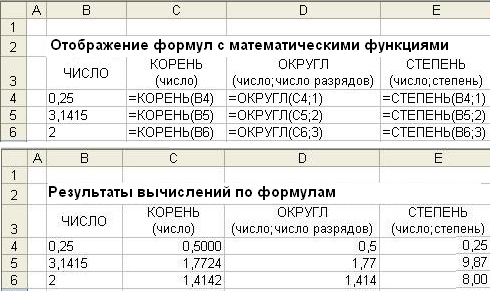
Рис. 6. Примеры использования математических функций
Функция слчис()
Особенно часто для моделирования различных ситуаций используется математическая функция СЛЧИС(). Эта функция не имеет аргументов.
Она возвращает равномерно распределенное случайное число большее или равное 0 и меньшее 1. При новом обращении к функции и при нажатии клавиши F9 генерируется новое число.
Пример работы функции СЛЧИС() приведен на Рис. 7.
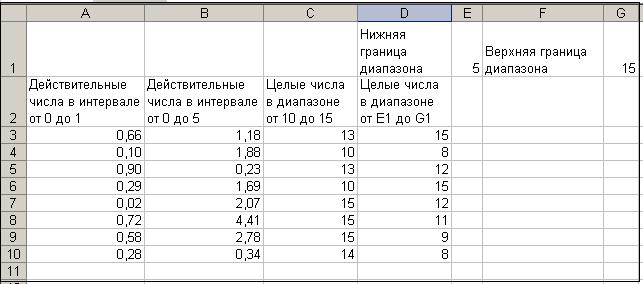
Рис. 7. Примеры использования функции СЛЧИС()
Для получения действительных чисел в интервале от 0 до 1 (столбец А) используется формула =СЛЧИС().
Для получения действительных чисел в интервале от 0 до 5 (столбец В) используется формула =5*СЛЧИС().
Для получения целых чисел в диапазоне от 10 до 15 (столбец С) используется формула = ЦЕЛОЕ(СЛЧИС()*6)+10.
Для получения целых чисел в произвольном диапазоне (столбец D), границы которого находятся в ячейках E1 и G1, используется формула = ЦЕЛОЕ(СЛЧИС()*($G$1-$E$1+1))+$E$1. В данном примере числа будут генерироваться в диапазоне от 5 до 15.
